Antes de vender su antiguo iPod, debe eliminar todo para proteger su privacidad. Ese es el paso más importante para que tu iPod esté listo para la reventa. La pregunta es, ¿cómo borrar toda la memoria de un iPod touch/Shuffle/Nano/Mini/Classic y modelos anteriores? Si no sabe cómo limpiar un iPod de forma permanente y completa, acaba de llegar al lugar correcto. Aquí hay 3 formas fáciles de borrar tu iPod touch antes de venderlo. Solo lee y sigue.

¿Puedes borrar completamente un iPod touch 7th? Por supuesto, la respuesta es sí. Para asegurarse de que otros no puedan recuperar sus archivos eliminados del iPod touch, puede ejecutar Aiseesoft iPhone Cleaner. Hay 3 niveles de borrado de datos seleccionables. Su iPod touch será superado una, dos o tres veces. Por lo tanto, todos sus archivos eliminados no se pueden recuperar.
El software limpiador de iPod permite a los usuarios borrar permanentemente todos los archivos y configuraciones del iPod. Al limpiar un iPod touch 7 generación, su dispositivo iPod estará tan limpio como uno nuevo. O puede eliminar selectivamente los archivos del iPod touch según sus necesidades.
Lo que sea, recuerda hacer una copia de seguridad de tu iPod touch antes de borrarlo. En la actualización de software adicional, Aiseesoft iPhone Cleaner también lanzará las funciones de copia de seguridad, restauración y transferencia de datos de iOS.

Descargas
100% Seguro. Sin anuncios.
100% Seguro. Sin anuncios.

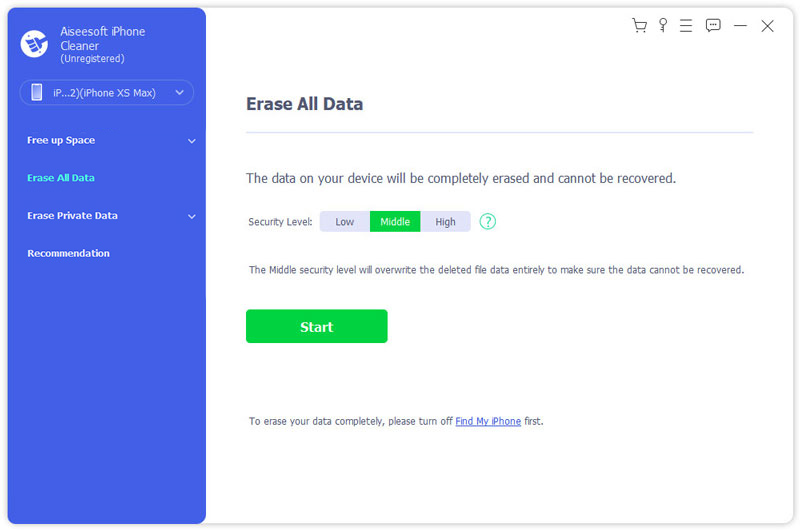
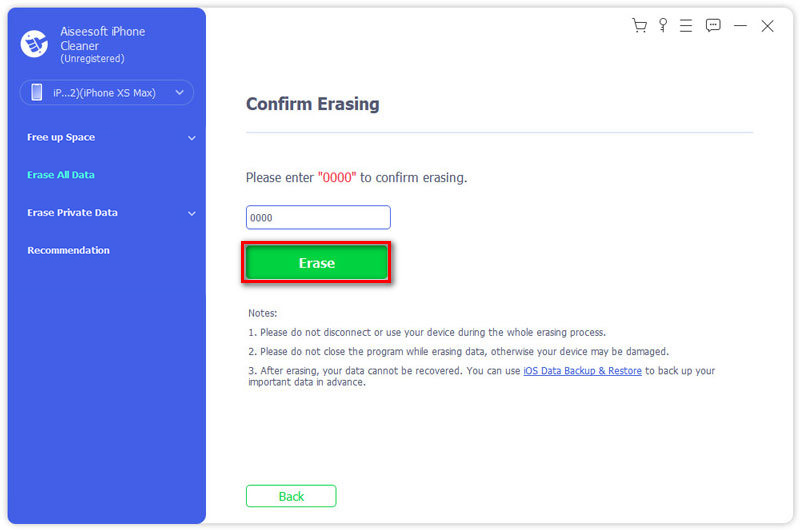
Apple también permite a los usuarios borrar un iPod a la configuración de fábrica a través del modo de recuperación o el modo DFU. A través de este método, puede borrar un iPod sin ingresar la contraseña de la pantalla del iPod. O puedes elegir General, Reanudary Borrar contenidos y ajustes en la pestaña Ajustes aplicación para borrar un iPod usado sin una computadora.

Aquí hay otra forma de borrar un iPod sin una computadora o contraseña. Simplemente prepare un dispositivo digital que pueda visitar el sitio web de iCloud. No importa si usas un dispositivo Android o iOS. La función iCloud Find My puede borrar tu iPod a la configuración de fábrica de forma remota.

¿Cómo borrar el iPod touch sin contraseña de ID de Apple?
Si su iPod está bajo el control del propietario anterior, puede desbloquear su iPod deshabilitado con iPhone Unlocker primero. Más tarde, puede elegir cualquier método mencionado anteriormente para borrar todos los datos de su iPod.
¿Cómo limpiar un iPod Shuffle?
Puede usar iTunes para limpiar el iPod Shuffle 4G/3G/2G/1G. Conecta un iPod Shuffle a tu computadora con un cable USB. Actualiza iTunes a la última versión. En el Resumen sección, haga clic en Restaurar para restaurar el iPod Shuffle 4G al estado de fábrica.
¿Cómo limpiar un iPod nano?
Puede usar iTunes para restaurar el iPad nano con las aplicaciones predeterminadas de fábrica del iPod nano. No utilice ningún archivo de copia de seguridad. Más tarde, puede limpiar un iPod nano 7/6/5/4/3/2/1 y obtener una "nueva" generación de iPod Nano.
¿Cómo limpiar un iPod Classic?
iTunes es la herramienta de reinicio de su iPod Classic. Puede borrar todos los datos y configuraciones restaurando el iPod Classic a los valores predeterminados. Tenga en cuenta que no sincronice el iPod Classic después de la restauración.
Con todo, puede usar Aiseesoft iPhone Cleaner, el modo de recuperación y iCloud Find My iPhone para borrar un iPod a la configuración de fábrica. Si no ha habilitado la función Buscar mi iPhone antes, o iTunes no puede reconocer su iPod, puede recurrir a la ayuda de Aiseesoft iPhone Cleaner. Es su primera y última opción para permanentemente borra todo en tu iPod.
Eliminar datos en iPhone
Cómo eliminar las sugerencias de búsqueda de Spotlight en iPhone Buscar cuenta de iCloud por IMEI Detener los correos electrónicos no deseados en Gmail Eliminar cuenta de correo electrónico de Outlook en iPhone Eliminar búsqueda de Spotlight Eliminar cuenta y datos de Twitter Restablecer datos cifrados en iPhone Eliminar podcasts del iPhone Eliminar calendarios en iPhone Eliminar correos electrónicos en iPhone Eliminar Cydia del iPhone Eliminar Instagram en iPhone Obtenga más almacenamiento en el iPhone Eliminar historial de llamadas en iPhone Eliminar archivos temporales en iPhone ¿Cuánta dosis de almacenamiento tiene el iPhone? Eliminar iconos de aplicaciones en iPhone Eliminar correo de voz en iPhone Borrar datos del sistema del iPhone Eliminar archivos corruptos de iPhone Limpiar iPod Limpiar iPad Eliminar cuenta de Viber en iPhone Comprar más almacenamiento en iPhone Eliminar documentos y datos en iPhone
iPhone Cleaner puede limpiar datos inútiles en su dispositivo de forma selectiva. También puede usarlo para borrar sus datos privados y mantener su iPhone/iPad/iPod Touch rápido y seguro.
100% Seguro. Sin anuncios.
100% Seguro. Sin anuncios.